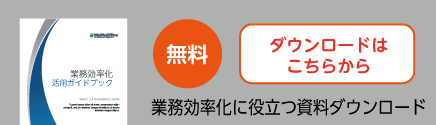働き方改革です!残業せずに早く帰宅しましょう!と言われても、そもそもの仕事の効率化が出来ていないと残業を減らす事は難しいですよね。
特に営業をしていると移動に時間がかかり、商談で1~2時間は他の事が出来ず、また移動して次の商談場所へ。
そして帰社すると山のようなメールの数々なんて事は有りませんか?
せめてこのメール対応の部分だけでも楽になると早く帰れそうですよね!
これからは働き手がますます減る時代。どうすれば効率的にメール対応が出来るのでしょうか。
営業担当者のみが問い合わせ対応する場合のデメリット
多くの企業は営業担当者が個人のメールアドレスを使って対応という事が多いかと思います。
しかしその担当者が急に休んだ時に対応が遅れてしまったり、過去にどのような対応をしていたのかは、個人のメールフォルダにしかないためブラックボックス化されてしまいます。
また、外に出ている間に溜まりに溜まったメールを帰社してから対応となると帰宅時間も遅くなり、営業担当のモチベーションも下がります。
社内にいる人が代わりに対応出来るようにメールを共有化しましょう。
メール共有時の注意点
通常メールの共有と聞いて思い浮かぶのは「CC」や「BCC」に宛先を追加する事です。
勿論、この運用も一つの手では有りますが、うっかり付け忘れてしまったり、他の人が対応していないと思い込んで対応すると実は他の人も同時に対応していて相手に余計なメールを送る事も想定されます。
また、営業担当ではなく、CCに入っている営業事務の人の方がやり取りが増えてくると、営業担当に対する信頼度が下がってくる懸念も有ります。
このような問題を解決するのが「共有メール」機能になります。
WaWaOffice(グループウェア)の共有メール機能
共有メール機能とはWaWaOffice(グループウェア)の機能の一つになります。
共有設定をしていれば、他のユーザーのメールフォルダの中を自分のアカウントから利用する事が出来ます。
例えば長期的に出社できない人のメールをその人のアカウントでログインしなくとも代わりに閲覧したり返信する事が出来ます。
営業メール共有の運用イメージ
営業担当のメールを携わるメンバーが共有できるように設定すると以下のことができます。
1.「共有メール」より閲覧できます。
2.「受信メール」は誰かが開封すると全員既読状態になります。
3. 送信時は営業担当として送信が出来ます
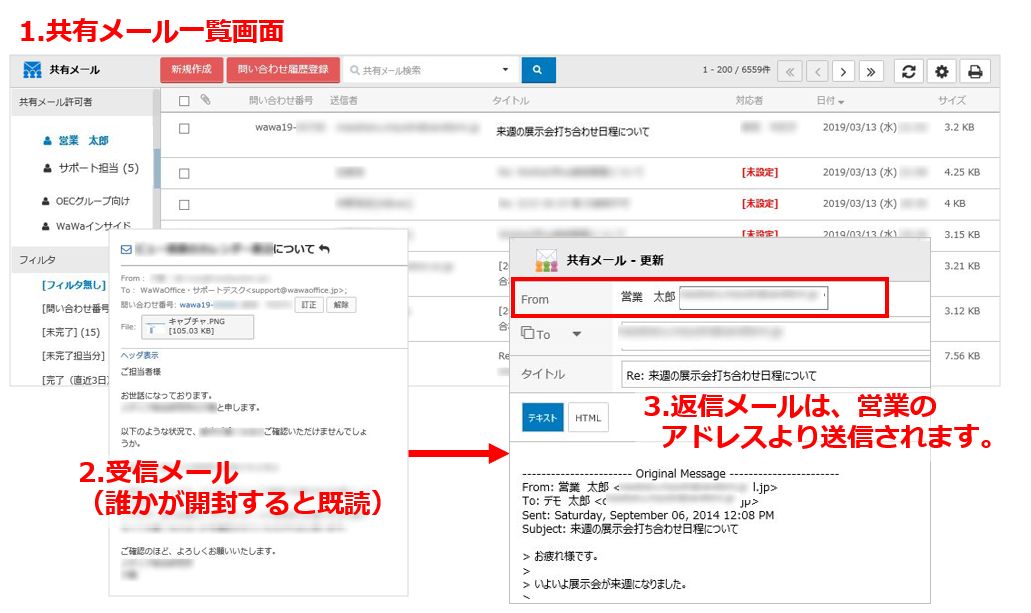
共有メールの営業太郎 送信済みメール一覧画面サンプル
「件名の横に実際の送信者名が出るので誰が対応したか把握できます」
未読状態は誰も対応していないメール、既読状態は誰かが対応中のメール、対応が終わったものは「対応完了フォルダ」に移動するなど運用ルールを決めておくとスムーズな運用が可能です。
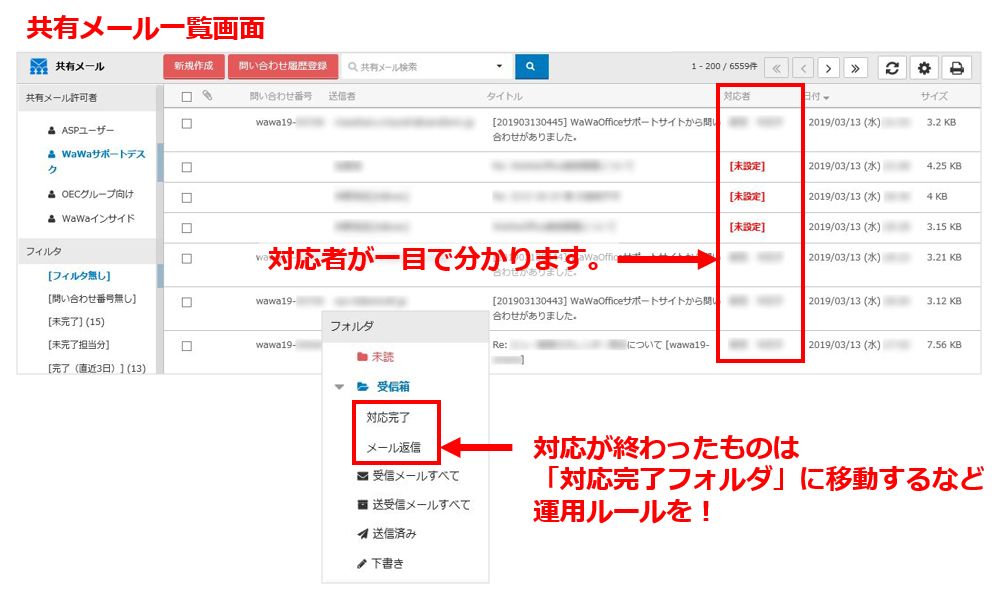
ヘルプデスク(カスタマーサポート)での活用も可能です。
ぜひ関連記事も併せてお読みください。